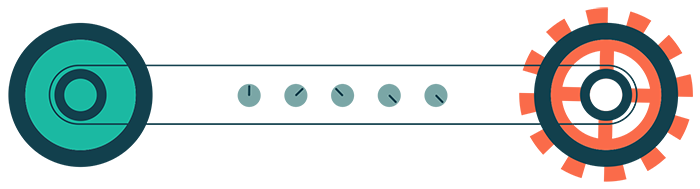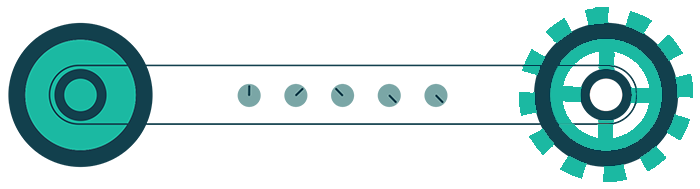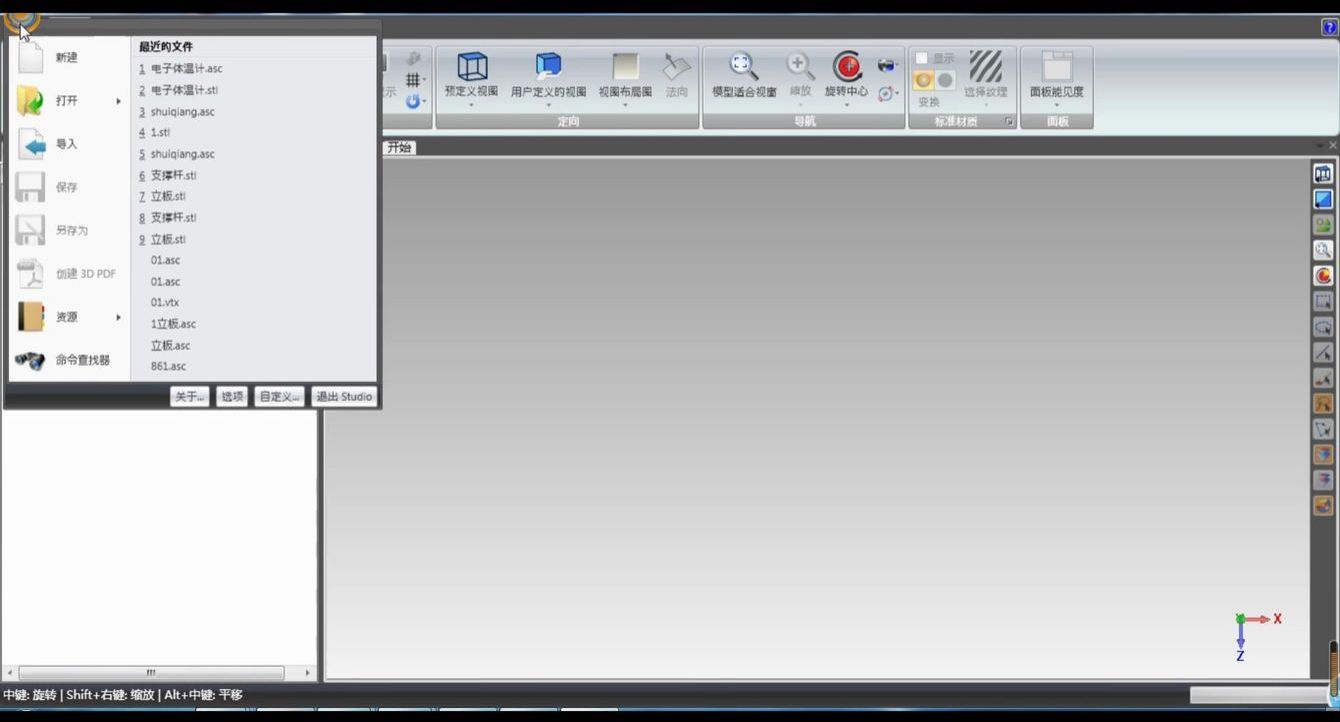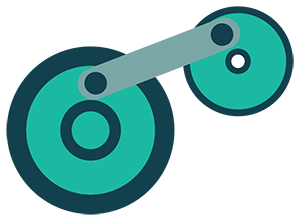 任务导引
任务导引任务描述
使用Geomagic Wrap软件对获得的点云进行相应取舍,剔除噪点和冗余点。提交经过取舍后STL格式的点云文件。
任务材料
项目六任务一保存的.asc或者.txt数据。
任务技术要求
提交的扫描数据与标准三维模型各面数据进行比对,组成面的点基本齐全(以点足以建立曲面为标准)。
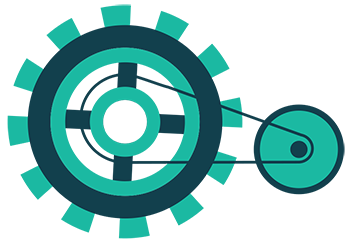 任务实施
任务实施
1.点云导入
打开扫描保存的“tiwenqiang.txt”“或tiwenqiang.asc”文件。启动Geomagic Wrap软件,选择菜单【文件】-【打开】命令或单击工具栏上的“打开”图标,系统弹出“打开文件”对话框,查找电子体温计数据文件并选中“tiwenqiang.txt”文件,然后点击【打开】按钮,在工作区显示载体。

将点云着色。为了更加清晰、方便的观察点云的形状,选择菜单栏【点】-【着色点】,将点云进行着色。
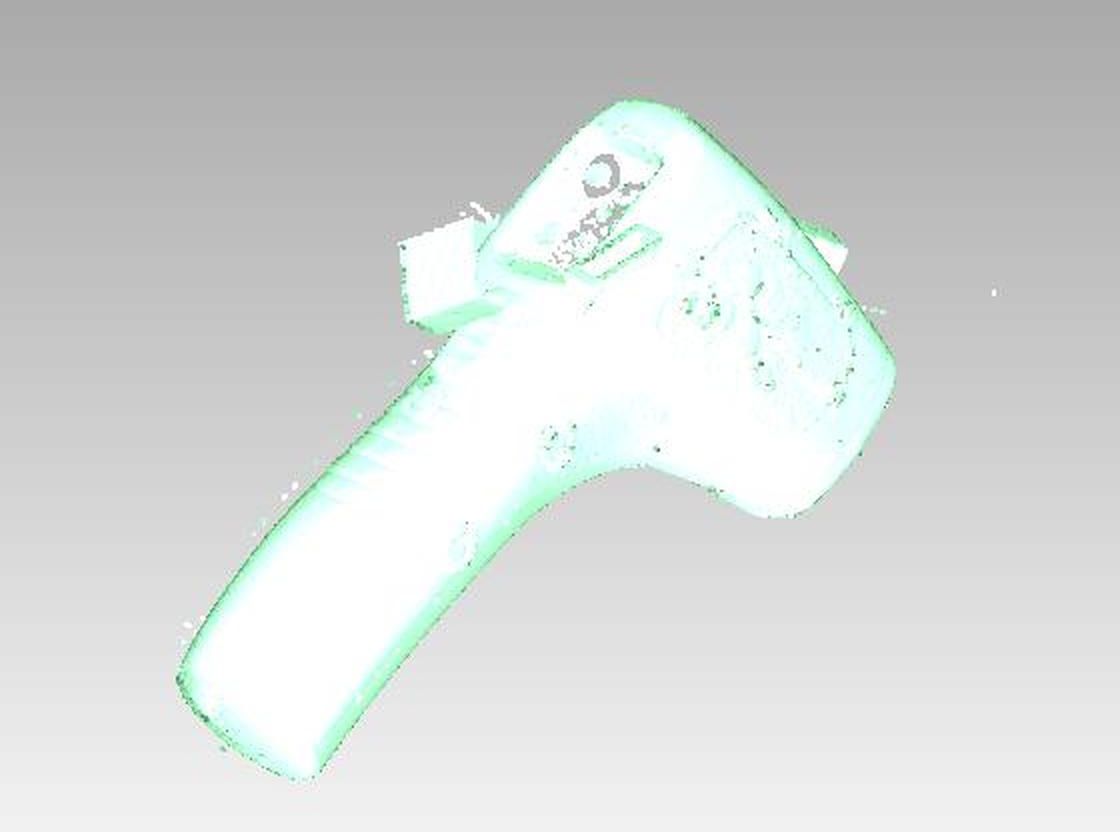
设置旋转中心。为了更加方便的观察点云和对点云进行放大、缩小或旋转,将其设置旋转中心。在操作区域点击鼠标右键,选择“设置旋转中心”,在点云适合位置点击即可。
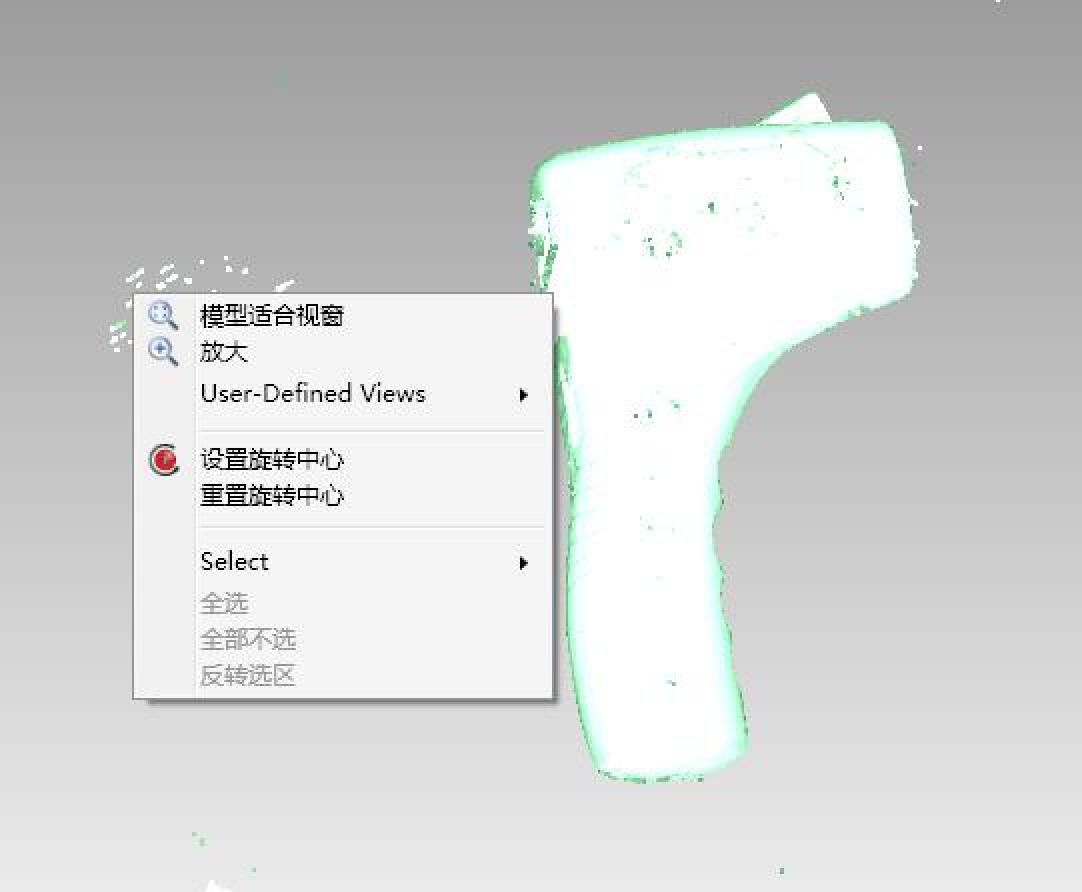
选择非连接项。选择菜单栏【点】-【选择】断开组件连接按钮,在管理器面板中弹出 “选择非连接项”对话框。 在“分隔”的下拉列表中选择“低”分隔方式,这样系统会选择在拐角处离主点云很近但不属于它们一部分的点。“尺寸”按默认值 5.0mm,点击上方的 “确定”按钮。点云中的非连接项被选中,呈现红色,选择菜单【点】-【删除】或按下 Delete键。
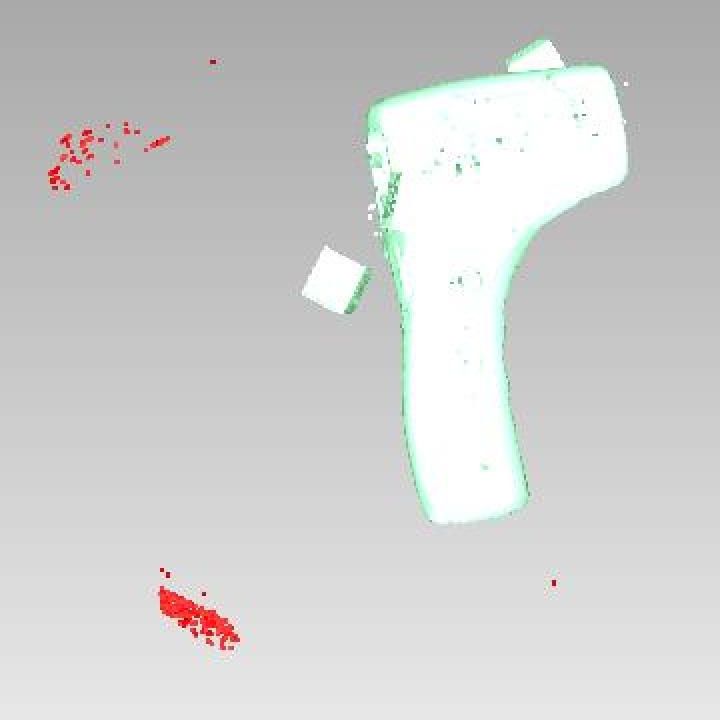
去除体外孤点。选择菜单【点】-【选择】-【体外孤点】按钮 ,在管理面板中弹出 “选择体外孤点”对话框,设置“敏感性”的值为 100,也可以通过单击右侧的两个三角号增加或减少“敏感性”的值,单击按钮。此时体外孤点被选中,呈现红色。选择菜单【点】-【删除】或按 Delete键来删除选中的点。
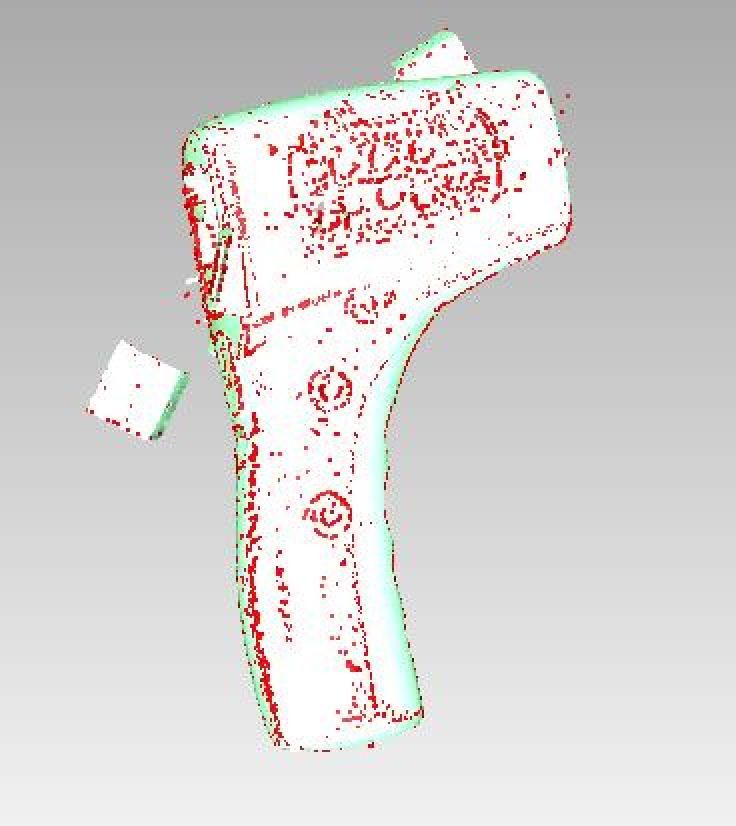
删除非连接点云。选择工具栏中【选择工具】,配合工具栏中的按钮一起使用,将体外其他杂点删除。
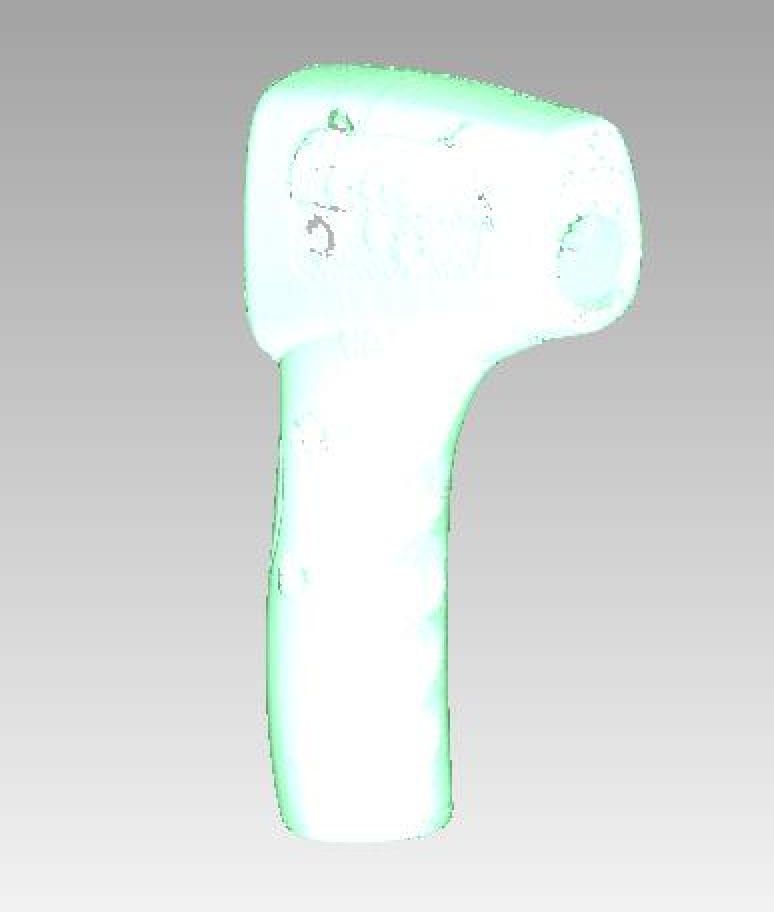
减少噪音。选择菜单【点】-【减少噪音】按钮,在管理器模块中弹出 “减少噪音”对话框, 选择“棱柱形(积极)”,“平滑度水平”滑标到无,“迭代”为 5,“偏差限制”为 0.05mm。
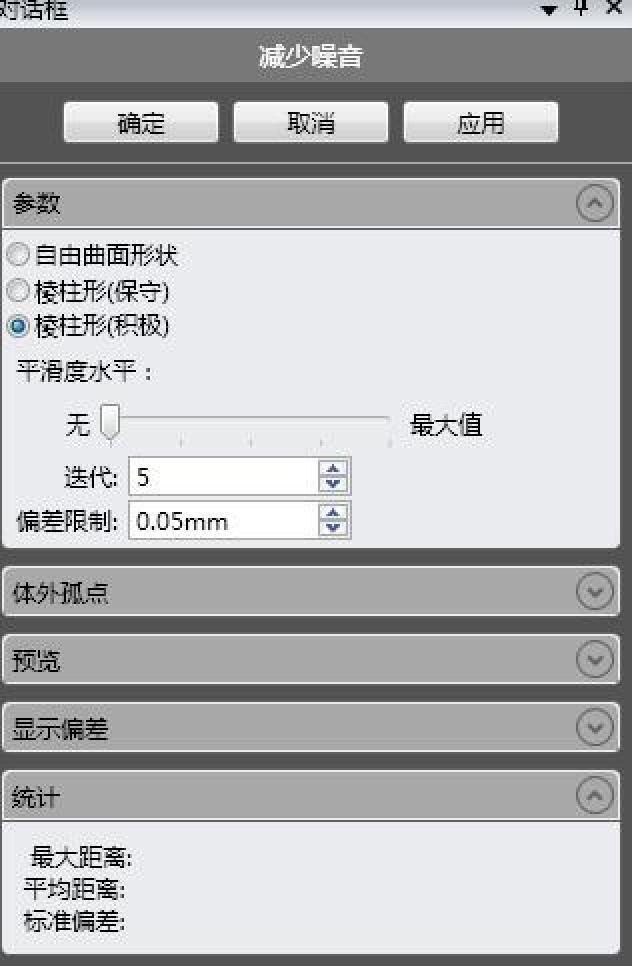
封装数据。选择菜单栏:【点】-【封装】按钮,系统会弹出封装对话框,该命令将围绕点云进行封装计算,使点云数据转换为多边形模型。
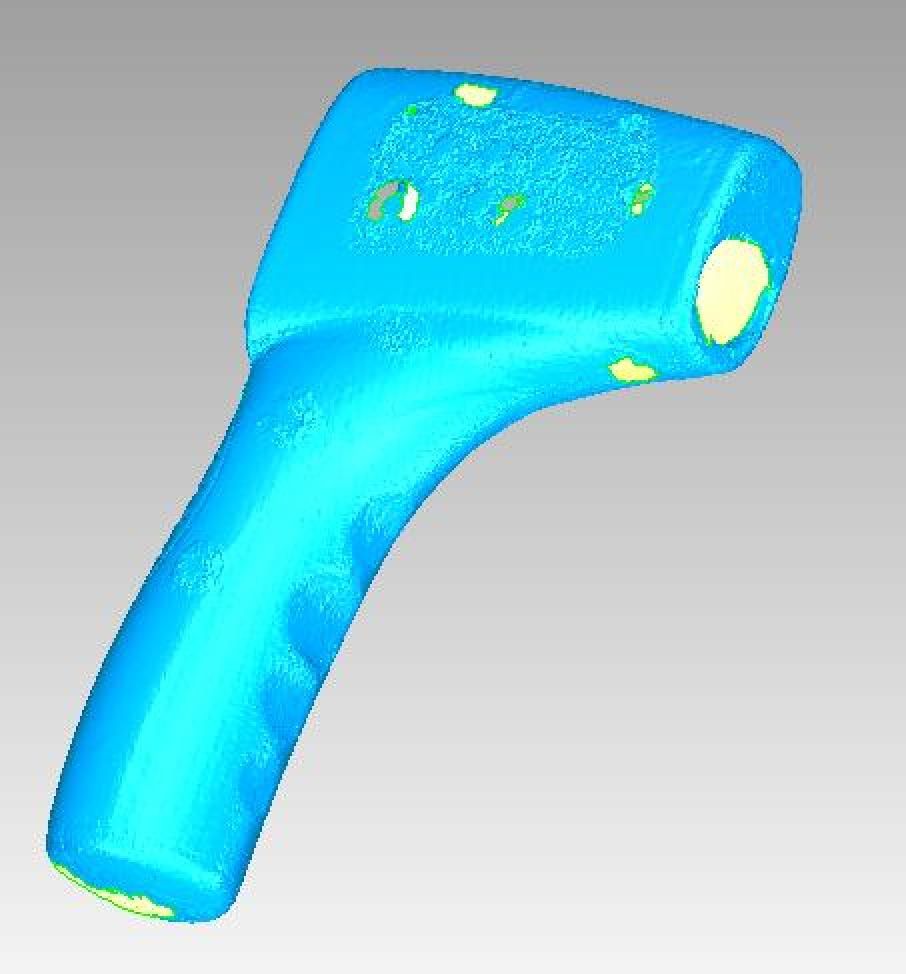
保存数据。点击左上角软件图标(文件按钮),文件另存为“ tiwenqiang. stl”文件。
2.多边形修补
删除钉状物。选择菜单栏【多边形】-【删除钉状物】按钮,在模型管理器中弹出如图所示的“删除钉状物”对话框。“平滑级别”处在中间位置,点击应用。
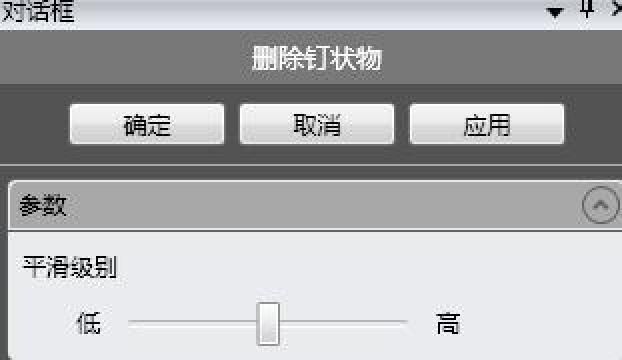
填充孔。选择菜单栏【多边形】-【全部填充】按钮,在模型管理器中弹出“全部填充”对话框。可以根据孔的类型搭配选择不同的方法进行填充。
去除特征。该命令用于删除模型中不规则的三角形区域,并且插入一个更有秩序且与周边三角形连接更好的多边形网格。但必须先用手动的选择方式选择需要去除特征的区域,然后执行【多边形】-【去除特征】按钮。
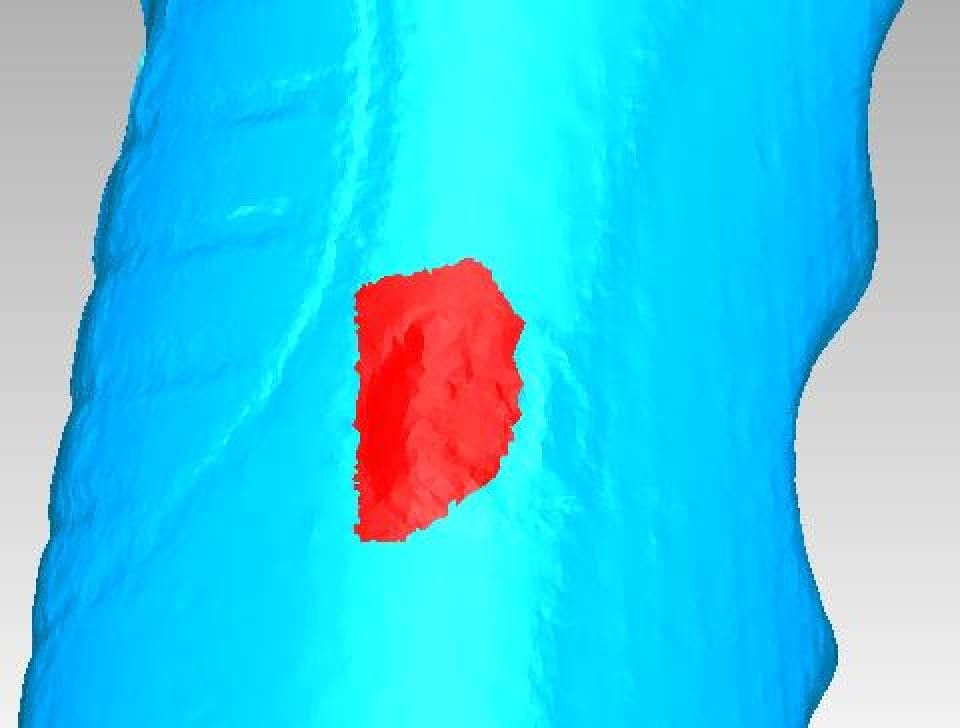
点云文件最终处理效果。
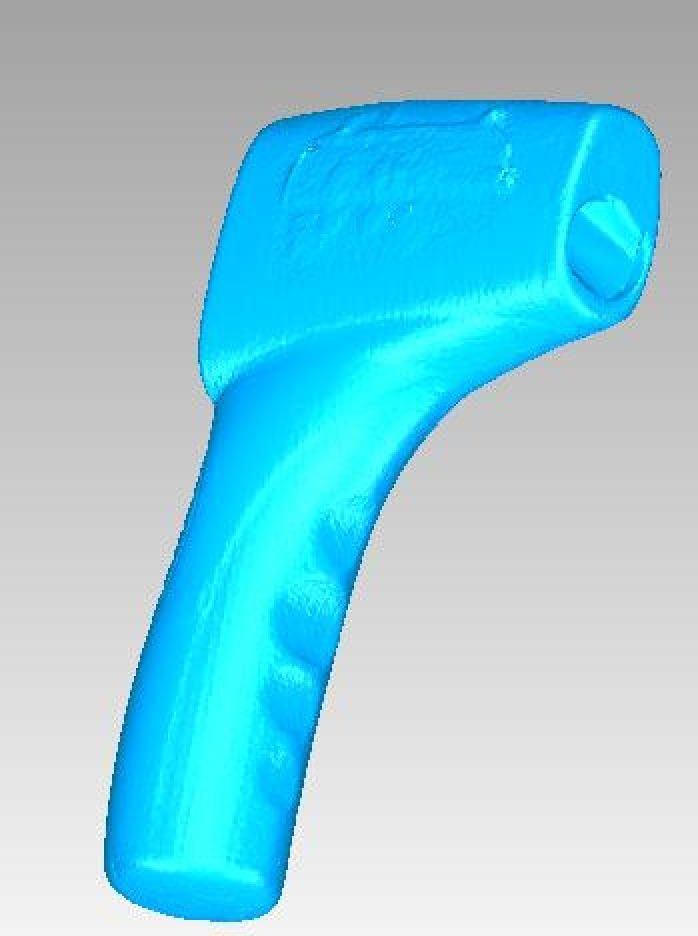
3.数据保存
点击左上角软件图标(文件按钮),文件另存为“tiwenqiang.stl”文件。